Snelle links
- Open geen links in e-mails die naar een inlogscherm leiden
< ul class="table-content-level-1">
- Negeer Windows-beveiligingsprompts (UAC) niet
- Bewaar uw werk en privéleven gescheiden
- Stel een toegangscode in op al uw apparaten
- Als iemand om iets ongewoons vraagt, neem dan contact met hem op
- Download geen vreemde software of bijlagen en voer nooit macro's uit
- Gebruik antivirussoftware en blijf up-to-date
- Leer hoe u Windows en uw andere software gebruikt En apparaten
- Geen paniek!
Belangrijkste tips
- Om uw accounts en apparaten veilig te houden, opent u geen links in verdachte e-mails en let u op beveiligingswaarschuwingen.
- Gebruik sterke, unieke wachtwoorden, schakel tweefactorauthenticatie in en deel nooit uw inloggegevens.
- Houd werk- en persoonlijke accounts gescheiden, stel toegangscodes in op uw apparaten en vermijd ongebruikelijke verzoeken.
Je IT-collega's op je werk lijken soms een beetje chagrijnig, en daar is een reden voor: ze zijn achter de schermen altijd druk bezig om je te beschermen tegen hackers en andere digitale bedreigingen. Je kunt ze minder chagrijnig maken (en ook buiten kantoor je eigen online veiligheid verbeteren) door deze tips te volgen.
Open geen links in e-mails die naar een login leiden Scherm
Het is vrij gebruikelijk dat u een e-mail ontvangt met een link of een knop die naar een inlogscherm leidt, maar u mag deze niet gebruiken. Het is maar al te gemakkelijk voor een oplichter om zijn eigen nep-inlogscherm te maken, u een overtuigend uitziende e-mail met een link te e-mailen en vervolgens uw wachtwoord te stelen.
Als u in plaats daarvan op een link klikt die u op een inlogpagina brengt, sluit u het browsertabblad of -venster, opent u een nieuw tabblad en typt u zelf het adres van de website in (of, als u een app gebruikt, opnieuw openen). Zodra u op de juiste website bent ingelogd, kunt u daar uw meldingen vanuit uw account bekijken.
Gebruik sterke wachtwoorden en twee-factor-authenticatie (en don' Deel ze niet!)
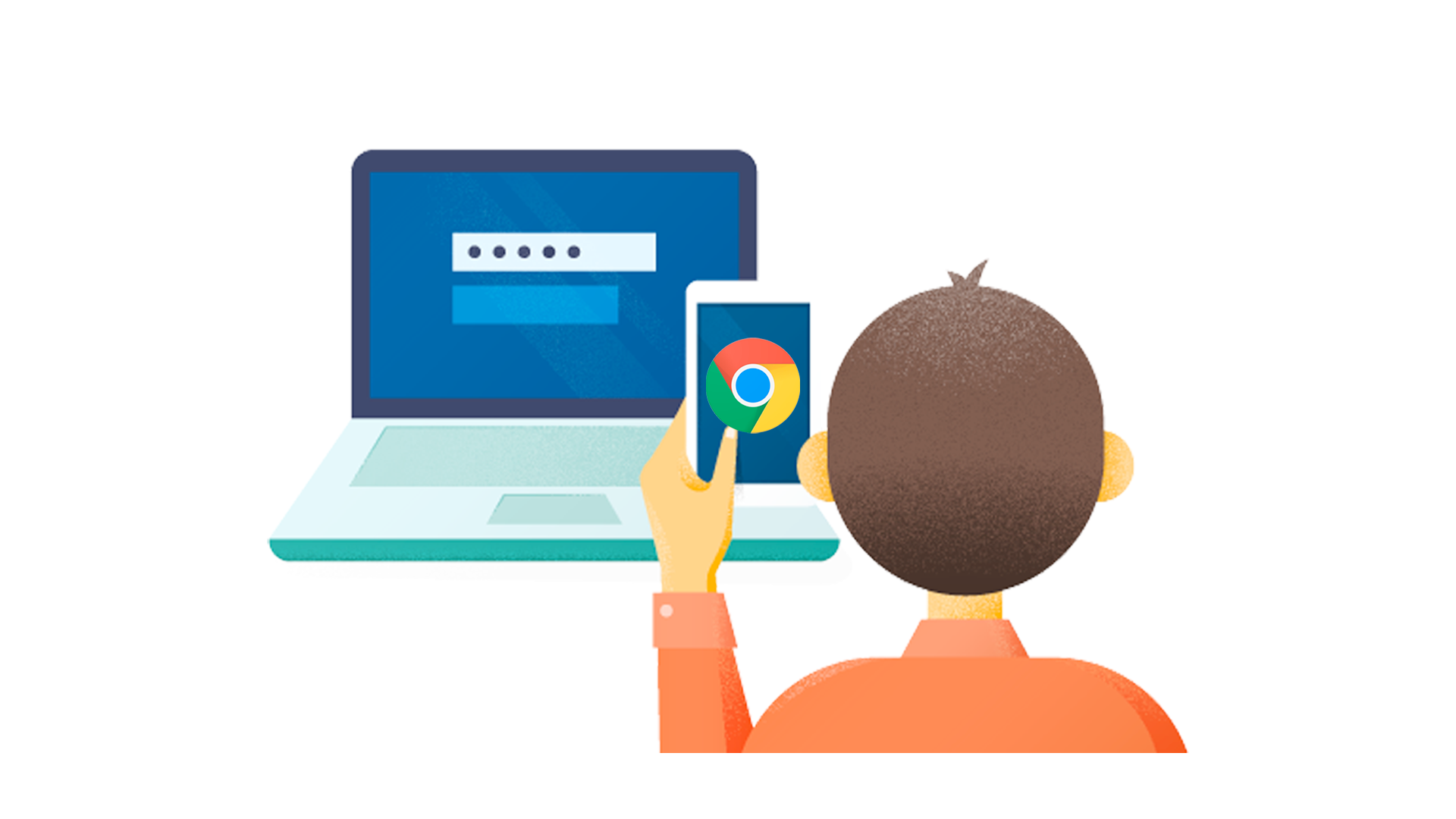
U moet altijd een uniek wachtwoord gebruiken voor elke website, dienst of app die u gebruikt, en ervoor zorgen dat deze sterk zijn.
Als u wachtwoorden voor verschillende diensten opnieuw gebruikt en een ervan wordt gehackt, zullen de hackers het wachtwoord proberen dat ze op andere sites hebben gestolen om te zien of u het opnieuw hebt gebruikt (dit wordt 'credential stuffing' genoemd). Als u uw inloggegevens aan een vriend geeft (zelfs voor uw Netflix-account), heeft u daar geen controle over en kan hij of zij deze per ongeluk aan iemand anders bekendmaken, wat ertoe kan leiden dat extra accounts worden gecompromitteerd in een reeks aanvallen.
Natuurlijk kan niet van je worden verwacht dat je al deze verschillende wachtwoorden onthoudt, dus u moet een wachtwoordbeheerder gebruiken om ze bij te houden. U moet waar mogelijk ook tweefactorauthenticatie inschakelen, zodat zelfs als uw wachtwoord is gelekt, aanvallers nog steeds geen toegang tot uw accounts kunnen krijgen.
Negeer Windows-beveiligingsprompts (UAC) niet
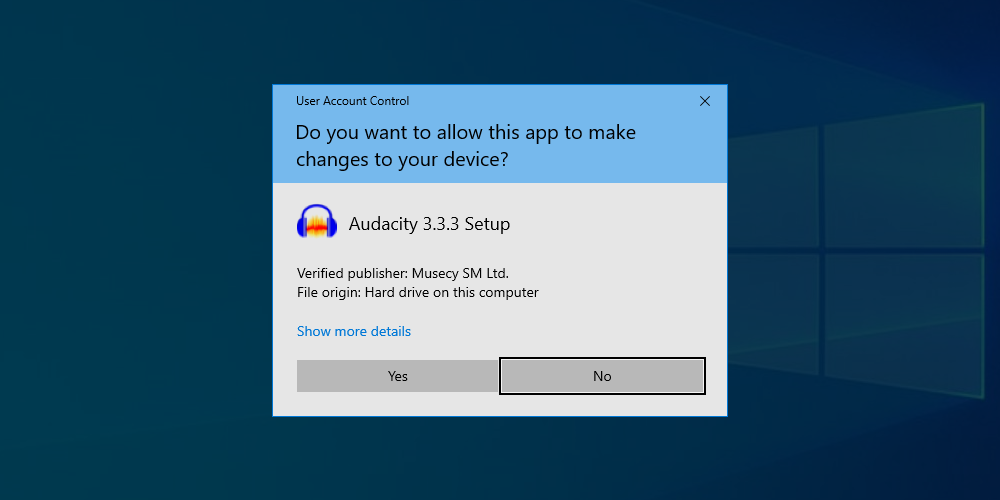
Elke Windows-gebruiker heeft deze vervelende beveiliging gezien prompts van Gebruikersaccountbeheer (UAC). Wanneer er een wijziging in het systeem moet worden aangebracht, verschijnt een van deze waarschuwingen en wordt een beheerder gevraagd de actie goed te keuren. Hoewel ze vervelend zijn, moet je ze niet negeren en de informatie die ze weergeven zorgvuldig lezen voordat je ze afwijst of de wijziging toestaat.
Dit komt omdat virussen en malware meestal een soort beheerderstoegang nodig hebben om diep in uw systeem te kunnen doordringen. Deze aanwijzingen zijn bedoeld om te voorkomen dat ze dit doen. Zorg ervoor dat u controleert of de applicatie die toegang vraagt, afkomstig is van een geverifieerde uitgever en van een bron die u vertrouwt. Belangrijk is dat u begrijpt waarom de prompt wordt geactiveerd: als er een UAC-beveiligingsprompt verschijnt van een onbekend programma of als u geen actie heeft ondernomen, moet u deze weigeren en uw systeem op virussen controleren.
Houd uw werk en privéleven gescheiden
U wilt niet dat uw werkgever alle details over uw persoonlijke leven kent, en uw werkgever wil niet dat u per ongeluk bedrijfsinformatie lekt via uw sociale-mediaprofielen. Houd uw werk en privéleven gescheiden door voor elk verschillende e-mailaccounts en profielen te gebruiken. Dit helpt voorkomen dat informatie lekt, bijvoorbeeld door het moeilijker voor je te maken om per ongeluk je datingschema in de werkagenda te zetten, of een gevoelig financieel rapport naar je yogales te e-mailen.
De meest effectieve manier om dit te doen is door afzonderlijke gebruikersaccounts op uw computer aan te maken. U kunt ook Firefox-containers of Safari-profielen gebruiken, of verschillende activiteiten isoleren door voor elk een andere browser te gebruiken.
Stel een toegangscode in op al uw apparaten
Uw telefoon, tablet en laptop bevatten allemaal gevoelige informatie en ze bieden toegang tot uw bankrekeningen, creditcards en andere financiële hulpmiddelen. Als een van hen kwijtraakt of wordt gestolen, kan degene die hem in handen krijgt in korte tijd veel schade aanrichten.
Daarom is het belangrijk om voor al uw apparaten een veilige toegangscode in te stellen, zodat als deze uw controle overlaat, deze door niemand anders kan worden gebruikt. U kunt een toegangscode instellen op uw iPhone of iPad, of op uw Windows- of Android-apparaten.
Als uw apparaat wordt gestolen, moet u het op afstand wissen als dit wordt ondersteund op uw iOS- of Android-apparaat.
Als iemand om iets ongewoons vraagt, neem dan contact met hem op
Nabootsing van identiteit – waarbij een oplichter zich voordoet als uw vriend, familielid of collega om u ertoe te bewegen hem geld of informatie te sturen – komt steeds vaker voor. Oplichters kunnen zelfs AI-tools gebruiken om stemmen na te bootsen, dus als iemand u sms't, e-mailt of zelfs belt met een ongewoon verzoek om geld of informatie (die kan worden gebruikt voor latere oplichting), zoek dan een andere manier om contact op te nemen met die persoon om te bevestigen dat dit het geval is. #39;'s eigenlijk vragen ze.
De beste manier om dit te doen is door contact met hen op te nemen via een andere communicatiemethode. Als u een verdachte e-mail ontvangt van een bekend adres, bel die persoon dan rechtstreeks om te bevestigen dat hij erom heeft gevraagd. Als je een vreemd telefoontje ontvangt waarin wordt beweerd dat het afkomstig is van iemand die je kent, hang dan op en stuur een WhatsApp-bericht om te controleren of hij of zij heeft gebeld voordat je terugbelt.
Download geen vreemde software of bijlagen en voer nooit macro's uit
< p> Virussen die zich voordoen als legitieme downloads zijn overal op internet aanwezig en wachten tot iemand erop klikt. Vermijd onbekende bronnen van apps en blijf waar mogelijk bij de Apple-, Android- en Windows App Stores.
Als u een e-mail ontvangt met een vreemde of onverwachte bijlage, open deze dan niet en controleer of de afzender vertrouwd is en de bijlage opzettelijk heeft verzonden. En u mag in geen geval macro's uitvoeren vanuit een Microsoft Office-document dat naar u is gemaild: het zijn bijna nooit iets dat mensen buiten het werk gebruiken, en als u op het werk bent, moet uw IT-afdeling beheren welke macro's worden gebruikt. vertrouwd.
Gebruik antivirus en blijf up-to-date
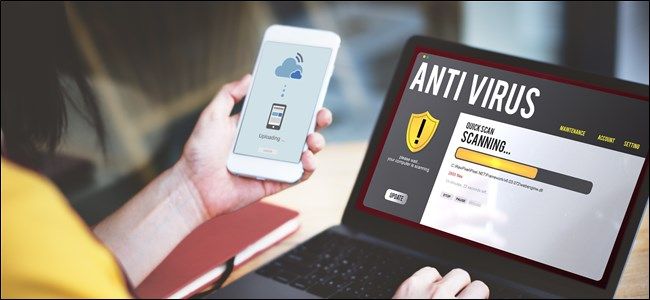 Shutterstock/Rawpixel
Shutterstock/Rawpixel Installeren een goed antiviruspakket is een proactieve maatregel die u kunt nemen om te voorkomen dat malware op uw apparaten terechtkomt. Windows Defender is een goede, gratis standaardoptie die wordt meegeleverd met Windows 10 en 11. Commerciële antivirussuites bieden extra functionaliteit zoals VPN's voor extra bescherming.
Leer hoe u Windows en uw andere software en apparaten gebruikt
Uw leven zal gemakkelijker zijn als u weet hoe u uw telefoon, tablet en laptop op de juiste manier gebruikt. Het kost misschien wat tijd, maar het loont de moeite: je kunt dingen sneller doen, minder fouten maken en je weet wanneer iets niet werkt op de juiste manier. Wanneer u merkt dat iets niet helemaal naar behoren werkt, kunt u dit onderzoeken door een virusscan uit te voeren of deskundige hulp inroepen om het probleem op te lossen.
Als er iets technisch gerelateerd is waar u niet zeker van bent, kunt u onze duizenden artikelen doorzoeken en het antwoord van een van onze experts vinden. U kunt zich ook abonneren op onze nieuwsbrief om op de hoogte te blijven van de nieuwste gadgets, apps en functie-updates.
Geen paniek!
< p> Als iets op uw apparaat niet naar verwachting werkt, blijf dan kalm. Begin niet op knoppen te stampen of overal heen te vegen, want dan verlies je alleen maar uit het oog waar je bent of maak je de zaken alleen maar erger. Door gefrustreerd willekeurig op waarschuwingen en meldingen te tikken, kunt u een virus per ongeluk toegang verlenen tot iets (bijvoorbeeld door een van de UAC-prompts toe te staan die hierboven zijn besproken). Als u echt problemen ondervindt, neem dan contact op met uw IT-afdeling (of uw neef, of uw door technologie geobsedeerde vriend) en laat hen u helpen bij het oplossen van het probleem. Als u zelf een oplossing moet proberen, zijn onze tips over cyberbeveiliging en best practices voor computerbeveiliging een goed beginpunt.
 Master1305/Shutterstock.com
Master1305/Shutterstock.com

